Възможно ли е да преместите работния плот на друг диск и как да го направите в Windows

- 2004
- 29
- Ms. Jimmie Douglas
Всеки потребител започва работата на компютъра си от работния плот. Тук се съхранява голямо количество информация, различни файлове и данни се запазват по подразбиране.
В този случай, тъй като компютърът се използва, обемът на тази информация нараства. В някои случаи данните са особено ценни и не искам да ги загубя. Но проблеми с операционната система, която води до преинсталиране на ОС, буквално унищожава цялото съдържание на работния плот.

Защо да прехвърляте вашия работен плот
Преди да прехвърлите своя „работен плот“ на диска D, трябва да разберете причината и мотивацията за такова действие. Може да изглежда странно и безсмислено за някои.
Всъщност това има своя собствена логика. Направете това, за да запазите важни и просто полезни файлове, които се изтриват при преинсталиране на операционната система. В края на краищата, далеч не винаги подмяната на ОС на компютър е планирано събитие. Най -често това се прави в случай на критични грешки, тъй като корекцията на които вече не е възможно да се използват конвенционални софтуерни инструменти, зареждане в безопасен режим или антивируси.
Той е много по -добър и по -безопасен, когато „работният плот“ с цялото му съдържание се намира на друг диск, а не там, където се намира самата операционна система.
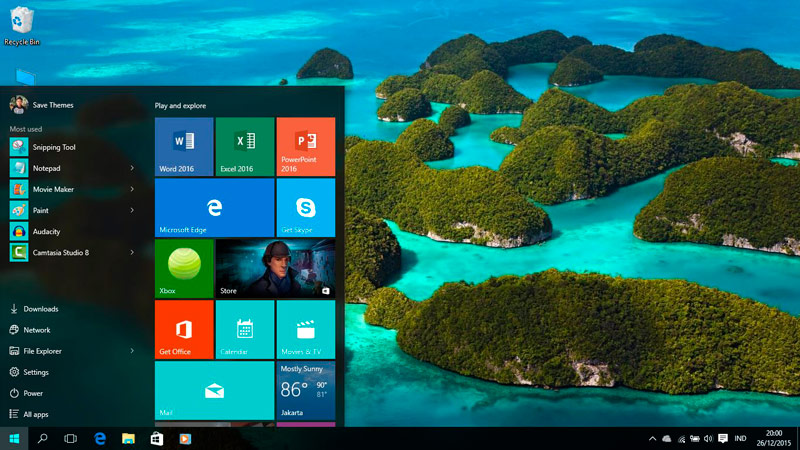
В повечето случаи, в ролята на локален диск за съхранение на ОС се използва раздел C. Следователно ще бъде логично да прехвърлите всичко в директорията D.
В този случай често потребителите просто обработват или копират данни ръчно. Тази процедура отнема много време и усилия. Плюс това трябва да се повтаря редовно, тъй като функциониращата операционна система създава много нови файлове ежедневно. А самият потребителят зарежда нещо и спестява.
Най -лесният начин за първоначално конфигуриране на компютърната работа, така че всички данни от основните папки, като документи, изтегляния, "Desktop", да се съхраняват във втория раздел на диска, където операционната система не е инсталирана.
Важно. В същото време всичко ще остане визуално същото, както беше преди.Това означава, че папките и файловете ще се показват в обичайния режим. Но в действителност те вече се съхраняват в друг раздел. Това свежда до минимум заплахата от тяхната загуба и изтриване в случай на неизправност на операционната система и неговото преинсталиране.
Процедура за преместване на Windows 7
Въпреки че тази версия на операционната система от Microsoft вече не получава актуализации и неговата поддръжка е спряна, все пак, огромен брой потребители остават верни Windows 7.
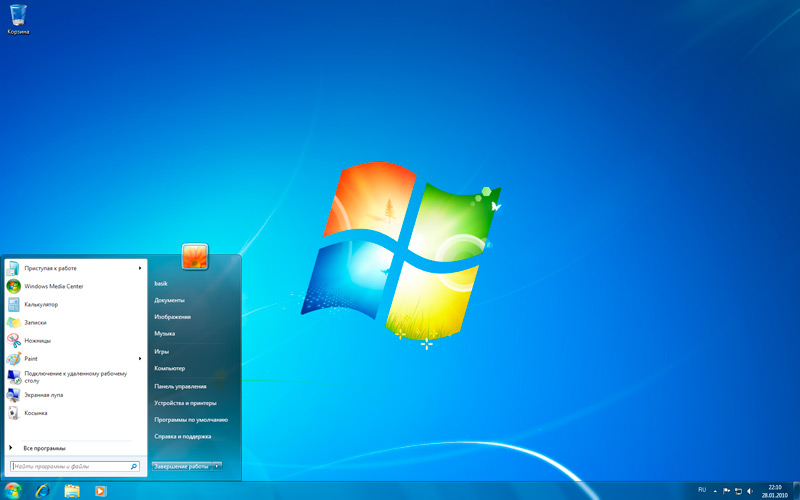
Те също искат да знаят за прехвърлянето на работния си плот на друг диск, по -безопасно да съхраняват данни. Условно, това ще бъде диск D, който се използва вместо диск С.
За да може „работният плот“ да мигрира към друг диск, трябва да извършите няколко последователни операции. Няма нищо сложно и следователно дори начинаещ ще се справи с такава задача.
- Първо се уверете, че твърдият диск е разделен на поне 2 секции. Това обикновено е локалният диск С, където е инсталирана операционната система, както и вторият раздел под формата на диск D. Имената могат да бъдат други, но това вече не е коренно важно. Локалният диск, където е инсталиран ОС, е допълнително обозначен от иконата на Microsoft Windows. Това е толкова малък правоъгълник с червено, жълто, синьо и синьо сечение.
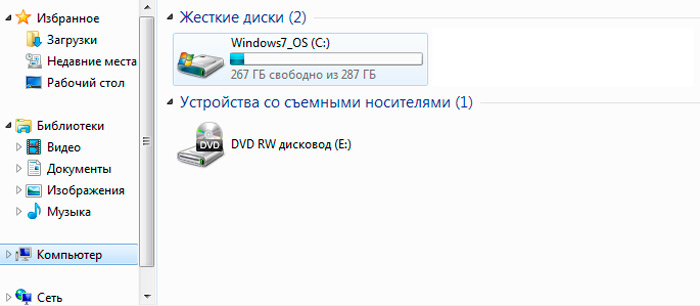
- Ако има само един диск, той ще трябва да бъде разделен преди това. Имайте предвид, че раздялата се извършва от вградени инструменти и трети програми. Всеки има свои нюанси на кандидатстване. Основното е, че във всеки раздел е останало достатъчно място.
- Сега, за да започнете да премествате своя „работник“ на всеки друг диск, с изключение на раздел C, ще трябва да отидете до моя компютър. Решете предварително какво точно трябва да се премести, тъй като има възможност да изберете.
- Отворете CC C, където се намира инсталираната операционна система. След това отидете в потребителската папка (Потребител). Вътре ще намерите папка с името на името на вашия потребител.
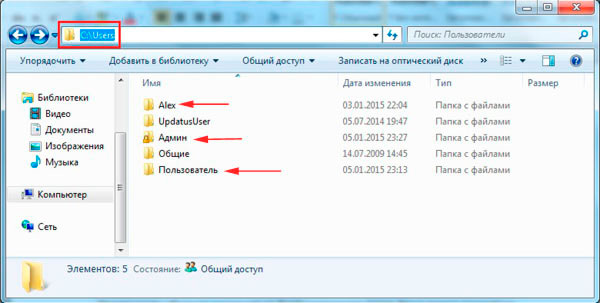
- Вътре в тази папка се намират необходимите секции. А именно, "работният плот", "зареждане", "изображения", "моите документи", "любими" и т.н.
- Най -лесният начин да се преместите на друг диск е да хвърлите всички изброени секции във втория локален диск, където операционната система отсъства. Но е по -добре да се направи друго.
- Изберете папката, която трябва да хвърлите. Нека това е "работник". Кликнете върху него с правилния бутон на мишката и отворете свойствата.
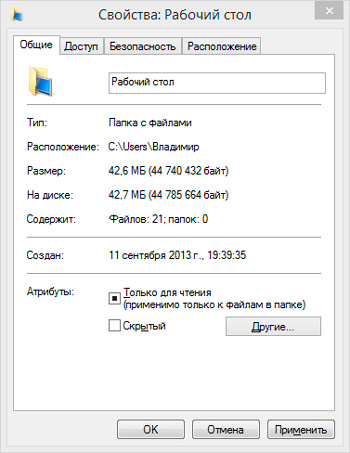
- Тук ще се появи нов прозорец с няколко раздела. Отидете в раздела за местоположение.
- В този раздел променете пътя, като посочите диск без операционната система. Остава само за прилагане на промени и щракнете върху бутона OK.
Най -приятно нещо в тази ситуация е, че визуално нищо няма да се промени за потребителя. Папките бяха на основния работен плот, така че те ще останат там.
В същото време всички следващи запазени файлове и папки също ще бъдат физически разположени на диск без операционната система.
Уверете се, че това. Просто отворете раздел D (или друго име) и вижте дали цялото съдържание на работния плот са се преместили там. Ако изведнъж не не, повторете същите стъпки.
Преместване в Windows 10 и Windows 8
За да прехвърлите своя "настолен плот" на друг диск с помощта на операционни системи Windows 10 или Windows 8, не е необходимо да променяте последователността на процедурите.
Всичко тук е реализирано по същия начин, както в случая с Windows 7 OS.
Тук потребителят също има възможност да направи своя "десктоп" не в секцията на твърдия диск с операционната система, а на диска D, използван главно за съхранение на снимки, филми и музика. Тоест онези данни, които не искам да губя в случай на проблеми и преинсталиране на операционната система.
Следователно последователността на процедурите ще бъде както следва:
- Отворете диска c;
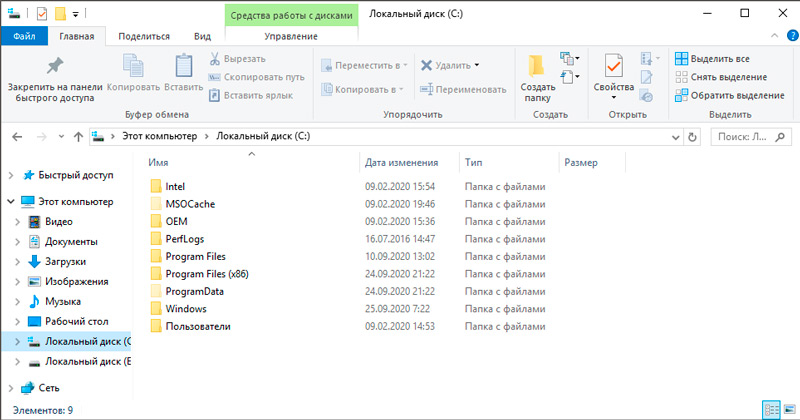
- Отидете в потребителската папка;
- Кликнете върху папката на работния плот с десния бутон (и от други, ако също трябва да ги прехвърлите);
- Натиснете върху „Свойства“;
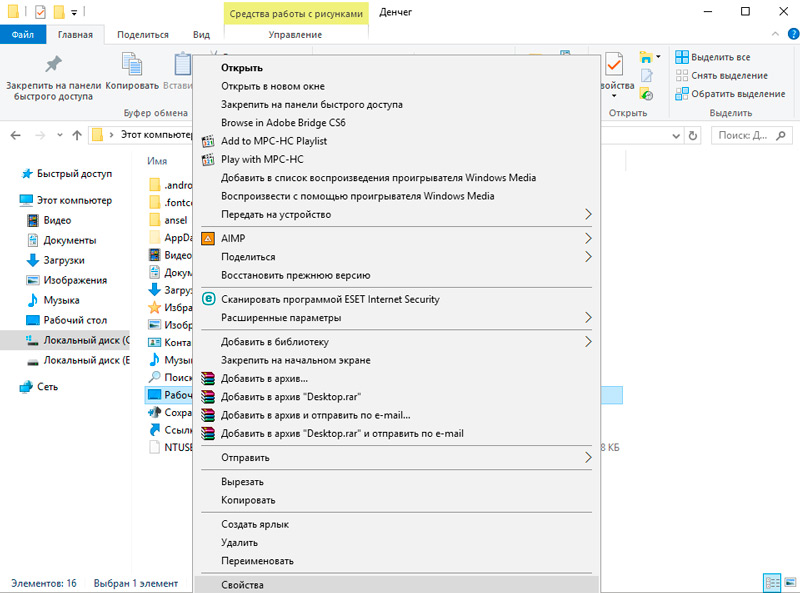
- В новия прозорец изберете раздела "Местоположение";
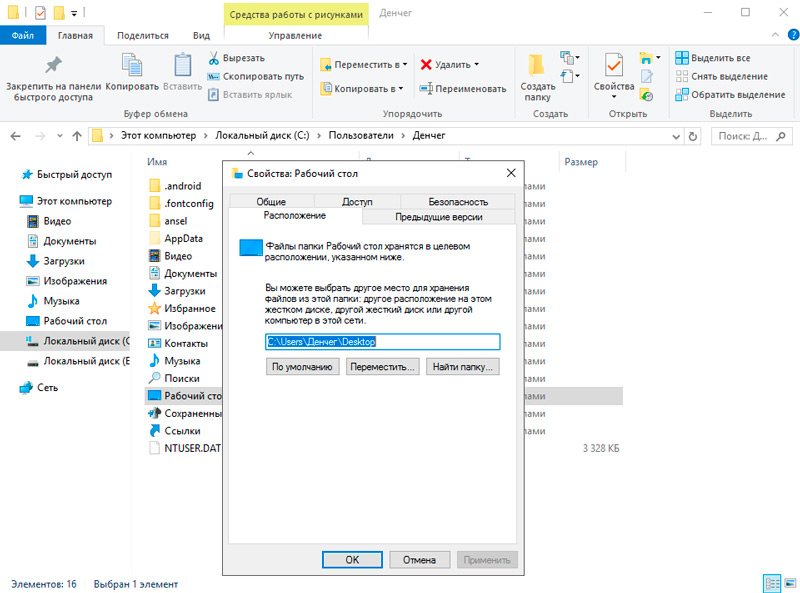
- Посочете нов път за съхранение на файлове на тази папка;
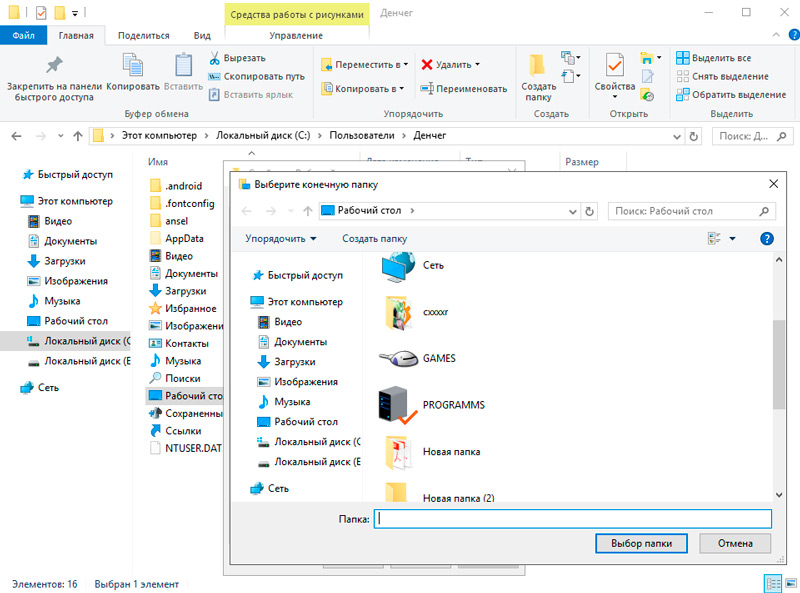
- Натиснете „Прилагане“;
- Кликнете върху бутона добре.
Всичко, остава само да се провери дали направените промени са влезли в сила и сега нищо не заплашва вашите данни. Дори и изведнъж операционната система спре да работи и трябва да я инсталирате отново.
Да, ако твърд диск или твърд -държавен диск физически се провалят, тогава такова движение вече няма да помогне за поддържане на данни. Тук трябва да се свържете с сервизния център и да се опитате да възстановите информацията, да я хвърлите на друг носител и т.н.
В противен случай процедурата не е сложна. Всеки потребител ще го овладее, дори без специални умения и опит.
В същото време прехвърлянето на съдържанието на работния плот, както и други папки от каталога на потребителите, е много полезно нещо. Особено за тези случаи, когато съществува риск от срив на операционната система. Плюс това минимизира замърсяването на системния диск с различен боклук. Пространството няма да се яде и софтуерният боклук няма да започне да действа в същия раздел с ОС.
Направете това или не, решете само на самия потребителят. Въз основа на Step -By -Step инструкции можете да изпълните задачата да прехвърлите работния плот за няколко минути.
Абонирайте се, оставете коментари, задайте съответните въпроси и кажете на приятелите си за нас!

